Zorin OS - это современная операционная система, основанная на Linux, которая предлагает привычный интерфейс и большой набор функций. Установка Zorin OS на ваш ПК может быть отличным выбором, если вы хотите попробовать что-то новое и получить мощное, надежное и безопасное рабочее окружение.
Перед тем, как начать установку Zorin OS, убедитесь, что вы сохранили все важные файлы и создали резервную копию своей системы. Затем загрузите образ Zorin OS с официального сайта разработчика и записывайте его на флеш-накопитель с помощью специальной программы для создания загрузочного диска.
После того, как вы создали загрузочную флешку, вставьте ее в свободный порт USB на вашем ПК и перезагрузите компьютер. Затем выберите загрузку с USB в меню BIOS (обычно это делается с помощью клавиши F12 или DEL). После успешной загрузки с флешки вы увидите окно установщика Zorin OS.
Далее следуйте инструкциям на экране. Вам будет предложено выбрать язык, раскладку клавиатуры и региональные настройки. Затем вы должны выбрать раздел жесткого диска, на котором будет установлена Zorin OS. Вы также можете настроить размер раздела под свои потребности.
После выбора раздела, выберите тип установки: обычную установку или настройку расширенных параметров. Затем установите пароль для вашей учетной записи и дождитесь завершения установки. После перезагрузки вы должны ввести свой пароль и настроить свою учетную запись.
Теперь у вас есть Zorin OS на вашем ПК! Вы можете настроить систему под свои потребности, добавлять программы и использовать ее для работы, общения и развлечений. Удачной работы!
Подготовка к установке Zorin OS
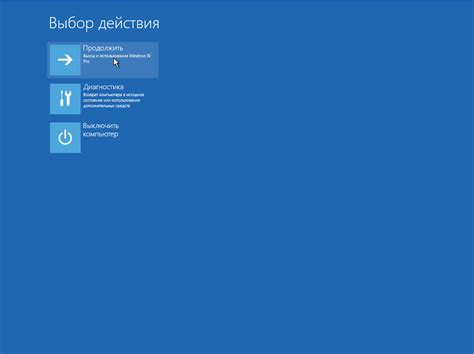
Перед тем, как приступить к установке Zorin OS на свой ПК, необходимо выполнить несколько подготовительных шагов:
- Сделайте резервную копию важных данных.
- Убедитесь, что ваш компьютер отвечает системным требованиям Zorin OS:
- Процессор: 1 ГГц двухъядерный или более мощный процессор
- Оперативная память: 2 ГБ или более
- Место на жестком диске: 20 ГБ свободного пространства
- Видеоадаптер: 800 × 600 разрешение
- Если вы хотите установить Zorin OS с помощью DVD, записывайте образ на пустой DVD-диск.
- Если вы хотите установить Zorin OS с помощью флеш-накопителя, используйте программу для записи образов на флеш-накопитель, например, Rufus или Etcher.
После выполнения этих шагов вы будете готовы к установке Zorin OS на свой ПК.
Выбор необходимых компонентов и программ

После успешной установки Zorin OS на ваш ПК, необходимо выбрать необходимые компоненты и программы для полноценной работы системы.
Один из основных компонентов, который следует установить, является офисный пакет, такой как LibreOffice или OpenOffice. Эти пакеты предлагают набор программ для работы с текстовыми документами, таблицами, презентациями и другими задачами.
Если вы планируете использовать ПК для работы с мультимедиа, то необходимо установить соответствующие программы. Например, для просмотра видео вы можете выбрать VLC Media Player или SMPlayer, а для прослушивания музыки - Rhythmbox или Clementine.
Если вам нужно работать с изображениями и графикой, вы можете установить программы GIMP или Inkscape. Они предлагают широкие возможности для редактирования и создания графических файлов.
Для удобной работы с интернетом рекомендуется установить браузер Google Chrome или Mozilla Firefox. Они оба предлагают широкие возможности для серфинга веб-страниц, просмотра видео и общения в социальных сетях.
В зависимости от ваших потребностей, вы можете установить дополнительные программы для работы с электронной почтой, мессенджерами, а также программы для работы с базами данных или программирования.
Не забудьте также установить антивирусное программное обеспечение, чтобы защитить ваш ПК от вирусов и других угроз.
Выбор нужных компонентов и программ зависит от ваших потребностей и предпочтений, поэтому учтите эти факторы при выборе и установке программ.
Установка Zorin OS на ПК
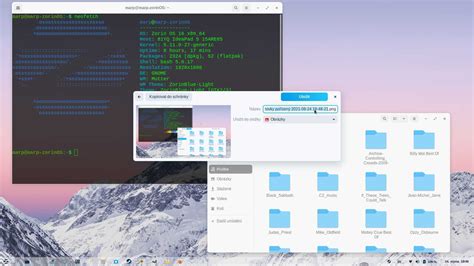
- Скачайте образ Zorin OS с официального сайта.
- Создайте загрузочное устройство USB с помощью программы Rufus.
- Подключите USB-накопитель к компьютеру и перезагрузите его.
- Настройте BIOS для загрузки с USB-устройства.
- Выберите язык установки и нажмите "Установить Zorin OS".
- Следуйте инструкциям на экране, чтобы выбрать диск для установки и указать параметры раздела.
- Выберите часовой пояс и создайте учетную запись пользователя.
- Дождитесь завершения установки и перезагрузите компьютер.
Поздравляем! Вы успешно установили Zorin OS на свой ПК. Теперь вы можете наслаждаться удобством и функциональностью этой операционной системы, предназначенной для тех, кто привык к Windows.
Создание загрузочной флешки

Чтобы установить Zorin OS на свой компьютер, вам понадобится загрузочная флешка. В этом разделе мы подробно расскажем, как создать ее.
1. Приобретите флешку с объемом памяти от 8 ГБ. Обратите внимание, что все данные на флешке будут удалены в процессе создания загрузочной флешки. Поэтому, если на флешке есть важная информация, сохраните ее в безопасном месте.
2. Скачайте образ Zorin OS с официального сайта разработчика. Обычно он представлен в формате .iso.
3. Скачайте программу Rufus, которая позволяет создавать загрузочные флешки. Вы можете скачать ее с официального сайта.
4. Подключите флешку к компьютеру и запустите программу Rufus.
5. В поле "Устройство" выберите подключенную флешку.
6. В разделе "Создание загрузочного диска" укажите путь к скачанному образу Zorin OS, нажав на кнопку "Выбрать".
7. Убедитесь, что поля "Система" и "Файловая система" установлены корректно. В большинстве случаев, система сама выберет подходящие значения.
8. Нажмите кнопку "Начать", чтобы начать процесс создания загрузочной флешки. В процессе выполнения программы, все данные на выбранной флешке будут удалены без возможности восстановления. Поэтому перед нажатием кнопки "Начать", убедитесь, что вы сохранили все необходимые данные.
9. После завершения процесса создания загрузочной флешки, вы можете отключить ее от компьютера.
Теперь у вас есть готовая загрузочная флешка с Zorin OS, которую можно использовать для установки операционной системы на свой компьютер. Удачной установки!